KASPER - Ledelse - Oppfølging emner - Kunnskapsbasen
KASPER - Ledelse - Oppfølging emner
Denne rettleiinga skildrar korleis institutt- og fakultetsleiarar kan bruke modulen for oppfølging av emne. Denne sida kan du bruke til å følgje opp på evalueringsprosessen til emne, gje tilbakemelding på oppfølgingsplanar og sende ut fellesmeldingar til emneansvarlege.
English version: KASPER – Management – Follow-up Courses
Samleside for KASPER|Temaside om emneevaluering|Sider merka med «KASPER»
Kom i gang
- Logg på KASPER ved å klikke på knappen under.
 Logg inn
Logg inn
Dette sender deg direkte til sida med verktøysmodular for leiinga. Du kan finne fram manuelt ved å gå til startsida og klikke på «Ledelse». - Videre klikkar du på flisa «Oppfølging emner» (sjå bilete under). Viss du administrerer fleire institutt vil du måtte velje kva for eit du vil kikke på.
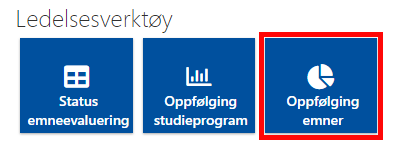
Korleis bruke sida
Øvst på sida ser du eit bjelkediagram (1) som viser kva prosent av emna som har kva evalueringsstatus. Publiserte rapportar er fargekoda grøn, ikkje publiserte er koda raud, medan blå indikerer emne som er unntatt evaluering.
Under kan du velgje kva semester du vil sjå emna for, og om du vil sjå emna som skal evaluerast i det valde semesteret eller emna som har oppstart då (2). Dette utgjer berre ein forskjell når ein leiter etter emne som går over fleire semester.
Resten av sida består av ein tabell over alle emna for det valde semesteret, lista med diverse informasjon og statusar (3). I kolonnane lengst til venstre vil du få varsel når oppfølgingsplanar har blitt oppdatert eller treng tilbakemelding. Viss du klikkar på dei blå emnenamnlenkene blir du sendt til emnerapportsida.
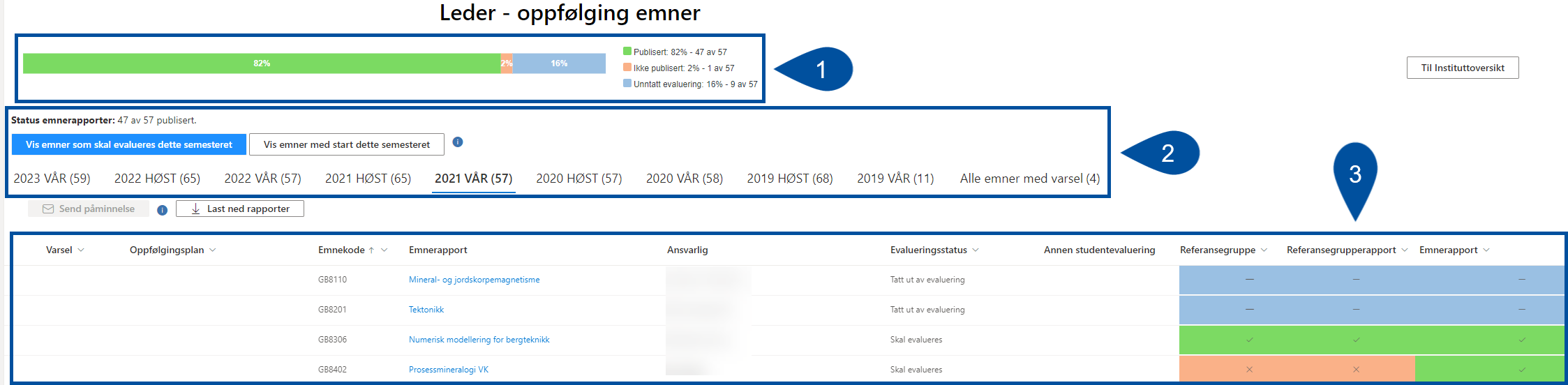
Sortering og filtrering
Du kan velje å sortere eller filtrere tabellen etter dei kolonneoverskriftene som er merka med ein slags pilspiss. Dette gjeld kolonnane «Varsel», «Oppfølgingsplan», «Emnekode», «Evalueringsstatus», «Type studentevaluering», «Levert studentevaluering» og «Emnerapport». Bilete under viser korleis det ser ut å filtrere etter type studentevaluering.
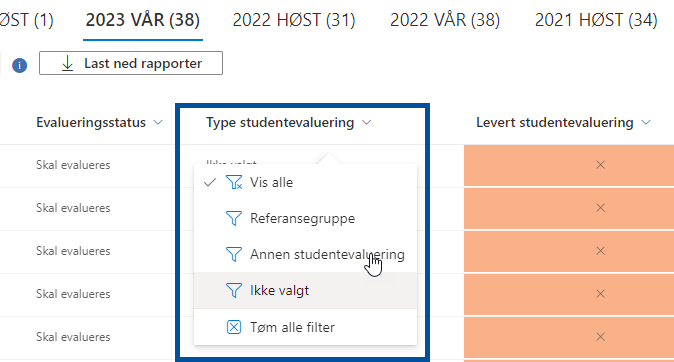
Sende påminning
Dersom du skulle ha behov for å sende melding til fleire emneansvarlege på ein gong, kan du gjere det herifrå. Huk av dei aktuelle emna i kolonnen heilt til venstre (1) og klikk «Send påminnelse» (2). Dette genererer ein ny e-post i det som er standard e-postprogram på din PC, med alle dei emneansvarlege lagt til som mottakarar. Sjølve teksten må du derimot skrive sjølv.
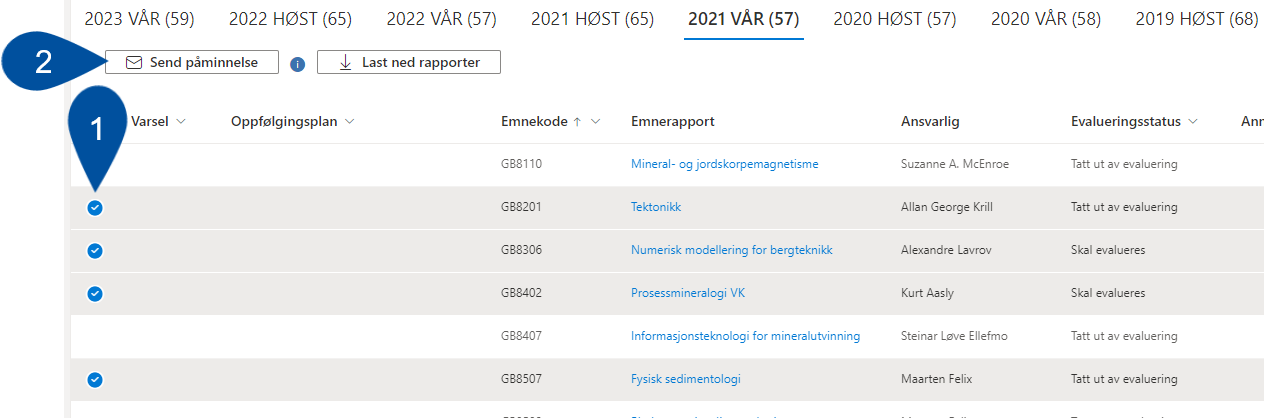
Varsel og oppfølgingsplanar
Oppe til venstre over tabellen får du varsel dersom oppfølgingsplanen til eit emne har blitt oppdatert, i form av ei raud boble med eit tal inni (sjå bilete). Talet svarar til kor mange tiltak eller oppgåver som er lagt til i oppfølgingsplanane. Når du scroller nedover tabellen finn du tilsvarande varselboble i rada til emnet det gjeld.

Klikk på datoen i «Oppfølgingsplan»-kolonnen (1) for å opne planen i ein sidemeny til høgre. Her vil du kunne lese gjennom tiltaka, sjå om det er ønska tilbakemelding frå instituttleiinga (2), og skrive eventuelle tilbakemeldingar i tekstboksen under tiltaket (3).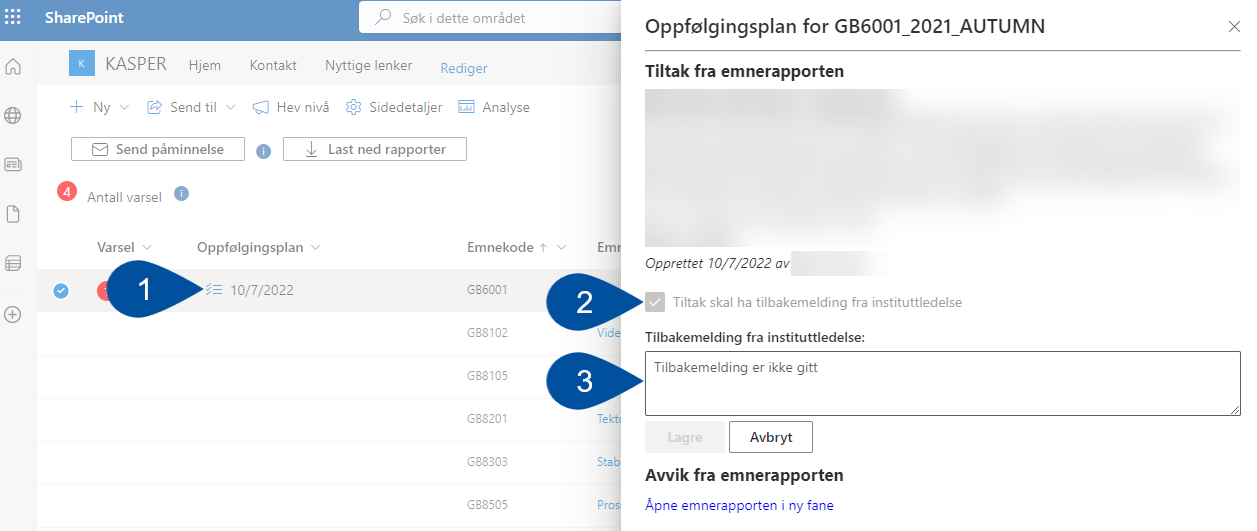
Last ned rapportar
Du kan lese alle publiserte emnerapportar i studiekvalitetsportalen, men det er òg mogleg å laste ned rapportar i PDF-format.
- Klikk «Last ned rapporter»-knappen. Siden opnar seg i ei ny fane.
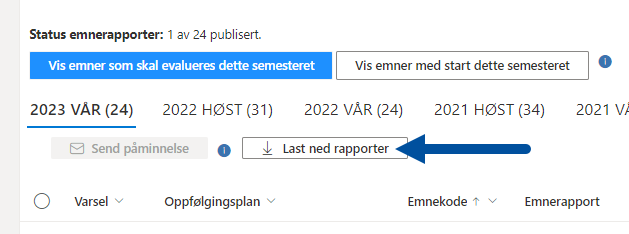
- Her får du ei liste av alle publiserte rapportar for det valde institutt og semester. Huk av ein eller fleire rapportar i kolonnen til venstre (1), og klikk «Last ned valgte rapporter» (2). Rapportane blir då lasta ned samla i ei ZIP-fil.
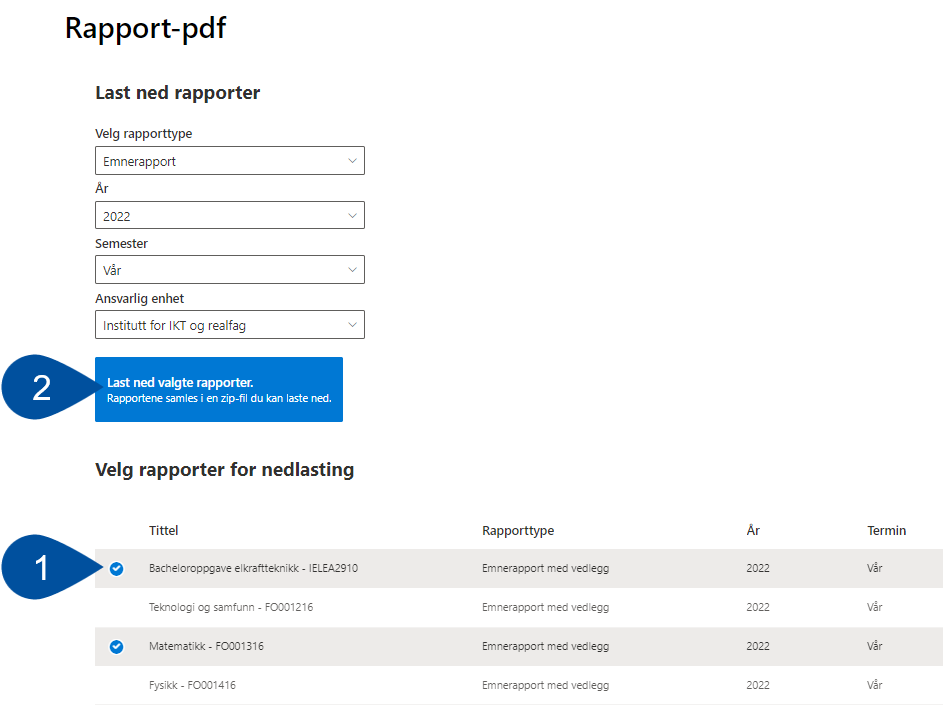 Når du fyrst er på denne sida kan du òg finne fram til rapportar frå andre institutt og semester ved å bruke nedtrekksmenyane.
Når du fyrst er på denne sida kan du òg finne fram til rapportar frå andre institutt og semester ved å bruke nedtrekksmenyane.
